时间:2019-03-10 12:00来源: 本站整理
win8系统有很多人都喜欢使用,我们操作的过程中常常会碰到win8系统提示windows无法启动这个硬件设备的问题。如果遇到win8系统提示windows无法启动这个硬件设备的问题该怎么办呢?很多电脑水平薄弱的网友不知道win8系统提示windows无法启动这个硬件设备究竟该怎么解决?其实不难根据下面的操作步骤就可以解决问题1、按下“win + R”快捷键打开运行,在运行窗口中输入“regedit”并按下回车键打开注册表编辑器 2、打开注册表编辑器后,在左侧依次展开“HKEY_LoCAL_MACHinE\sYsTEM\CurrentControlset\Control\Class\{6Bdd1FC6-810F-11d0-BEC7-08002BE2092F}”;就可以了。下面就有win8下载吧的小编就给朋友们介绍一下win8系统提示windows无法启动这个硬件设备详细的操作步骤:
摄像头:
1、按下“win + R”快捷键打开运行,在运行窗口中输入“regedit”并按下回车键打开注册表编辑器;
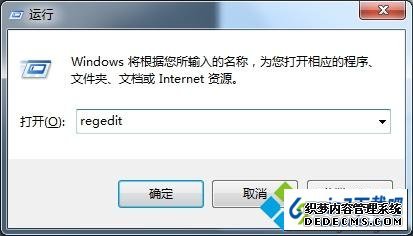
2、打开注册表编辑器后,在左侧依次展开“HKEY_LoCAL_MACHinE\sYsTEM\CurrentControlset\Control\Class\{6Bdd1FC6-810F-11d0-BEC7-08002BE2092F}”;
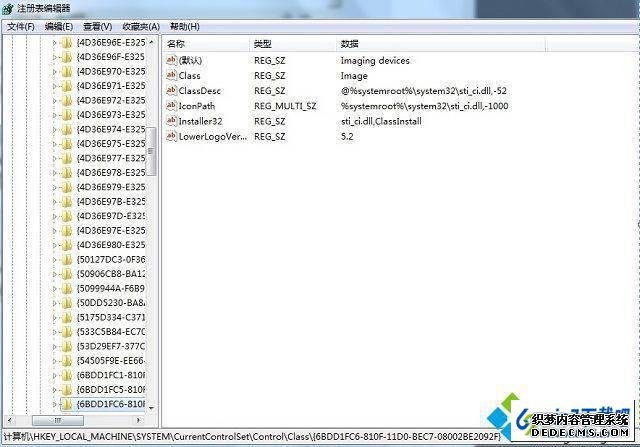
3、然后在右侧窗口,删除“Upperfilters”和“Lowerfilters”字符串值,删除后重启计算机,再重新安装摄像头驱动即可解决。
键盘鼠标:
1、同样还是打开注册表,在左依次展开到“HKEY_LoCAL_MACHinE/sYsTEM/CurrentControlset/Control/Class/{4d36E96B-E325-11CE-BFC1-08002BE10318}”;
2、删除“UpperFilters”项 ,然后在设备管理器中卸载设备,重新启动。 然后设备管理器里变成“代码 10:该设备无法启动”;
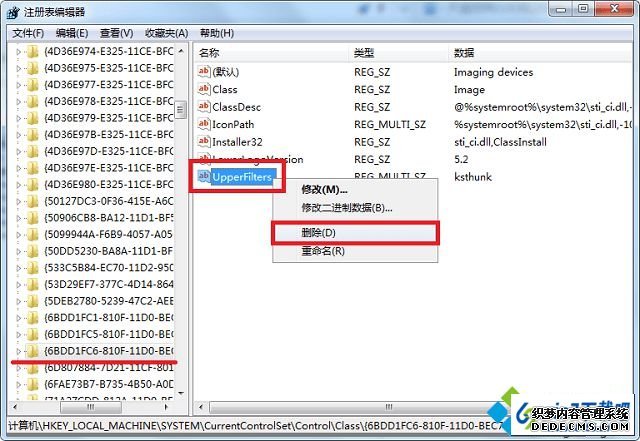
3、接着重新打开注册表,依次展开到“”HKEY_LoCAL_MACHinE/sYsTEM/CurrentControlset/Control/Class/{4d36E96B-E325-11CE-BFC1-08002BE10318}
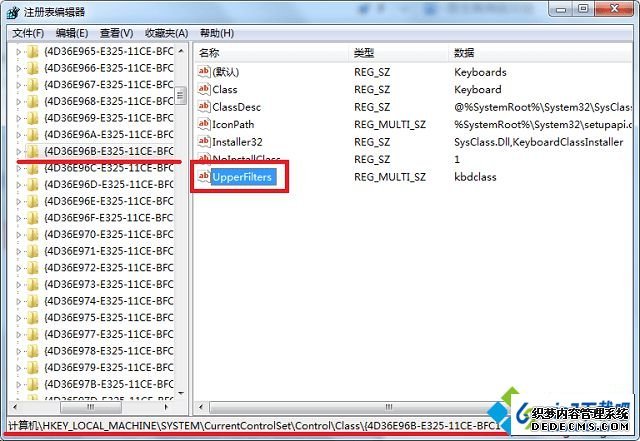
4、双击打开“UpperFilters”字符串值,在编辑多字符串窗口,在“数值数据”中添加一行“”,点击确定,然后在设备管理器中再次卸载设备,重新启动,重启后即可恢复正常。
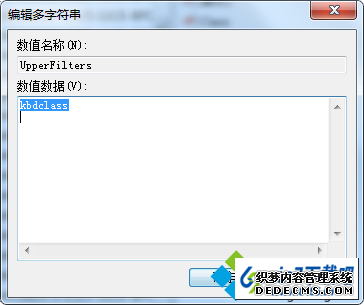
光驱:
1、按下“win + R”快捷键打开运行,输入“regedit”后点击确定打开注册表;
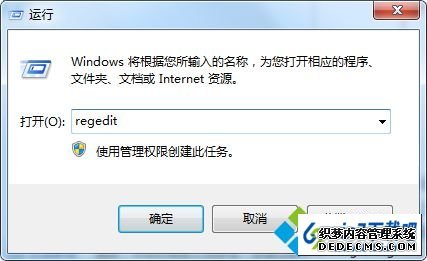
2、进入注册表编辑器后,在左侧依次展开“HKEY_LoCAL_MACHinE\sYsTEM\CurrentControlset\Control\Class\{4d36E965-E325-11C E-BFC1-08002BE10318} ”;
3、然后在右面窗口找到upperfilter”和“loweverfilter”字符串值,将其删除,然后在设备管理器中卸载有问题的光驱,然后点击扫描硬件改动,会找到光驱,若找不到可以重新启动一下电脑。
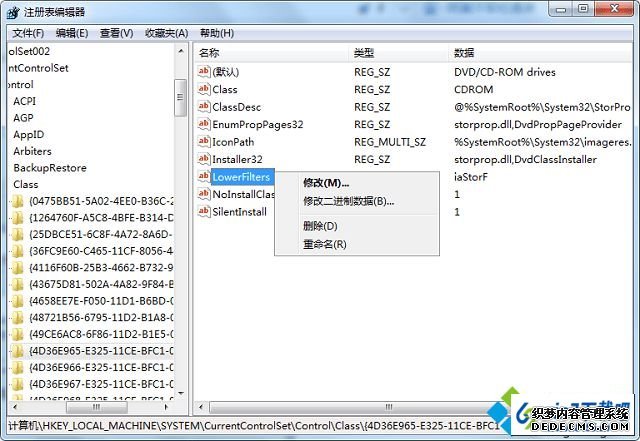
以上就是win8系统提示windows无法启动这个硬件设备怎么办的全部内容了,依次给大家介绍了摄像头、键盘鼠标等usb设备以及光驱三种类型的硬件设备的解决方法,希望能解决大家的问题。
本站发布的win10家庭版系统与电脑软件仅为个人学习测试使用,请在下载后24小时内删除,不得用于任何商业用途,否则后果自负,请支持购买微软正版软件!
如侵犯到您的权益,请及时通知我们,我们会及时处理。Copyright @ 2024 win10家庭版 xp6000.com